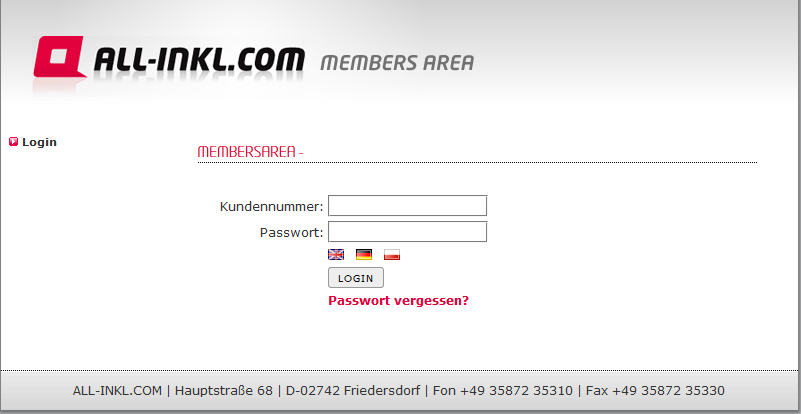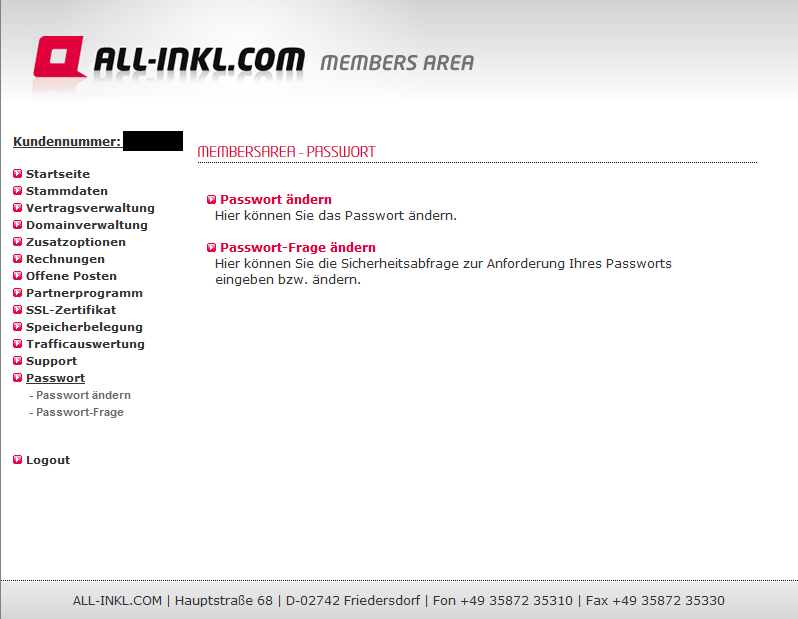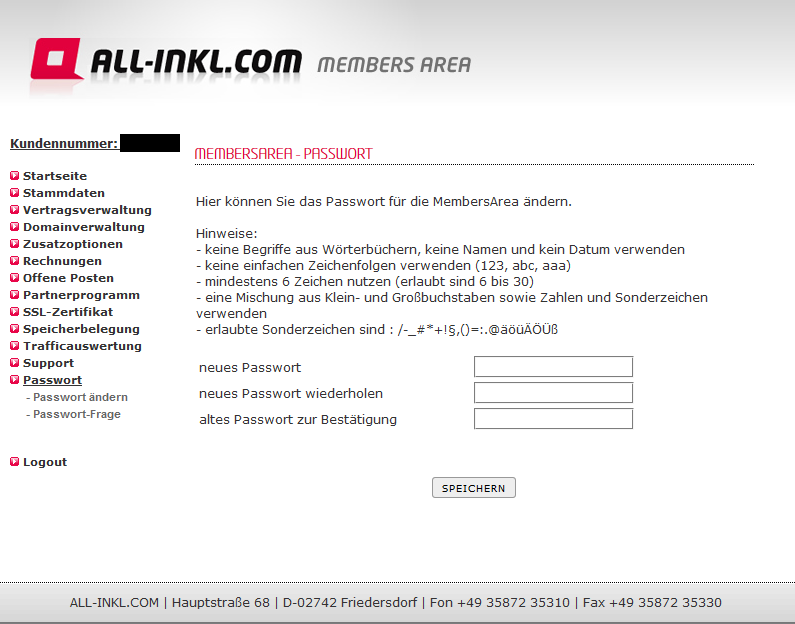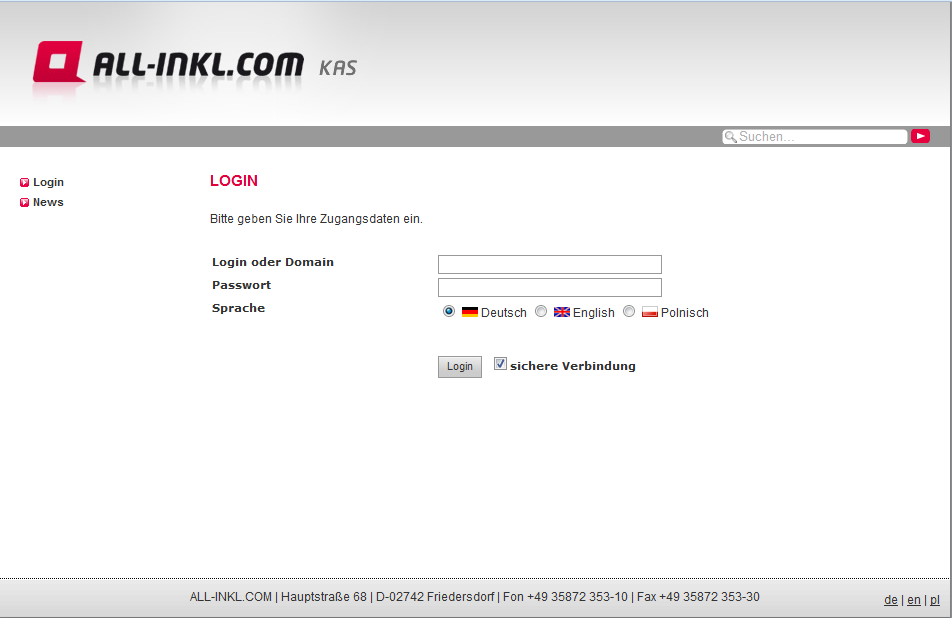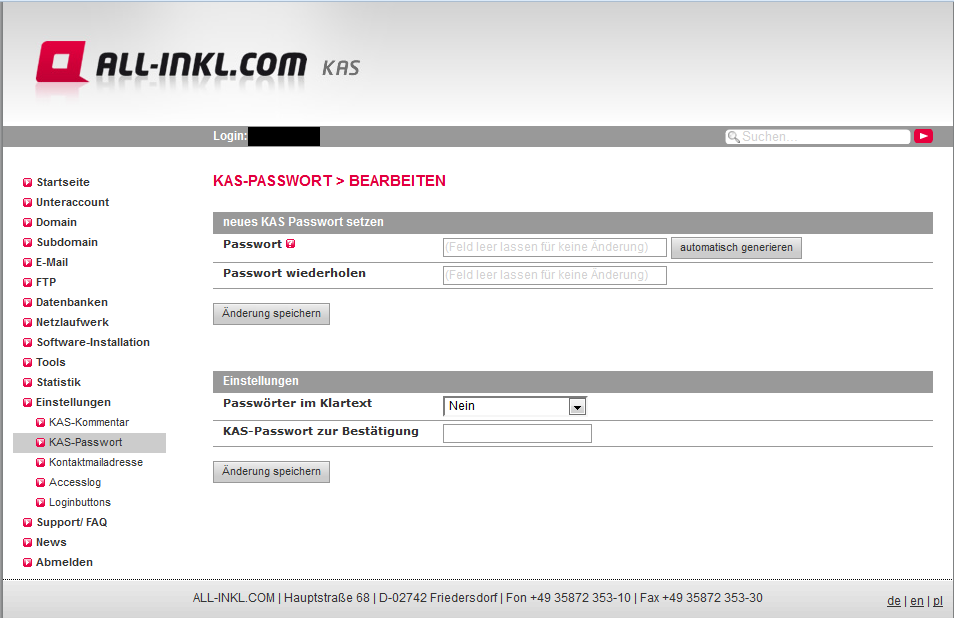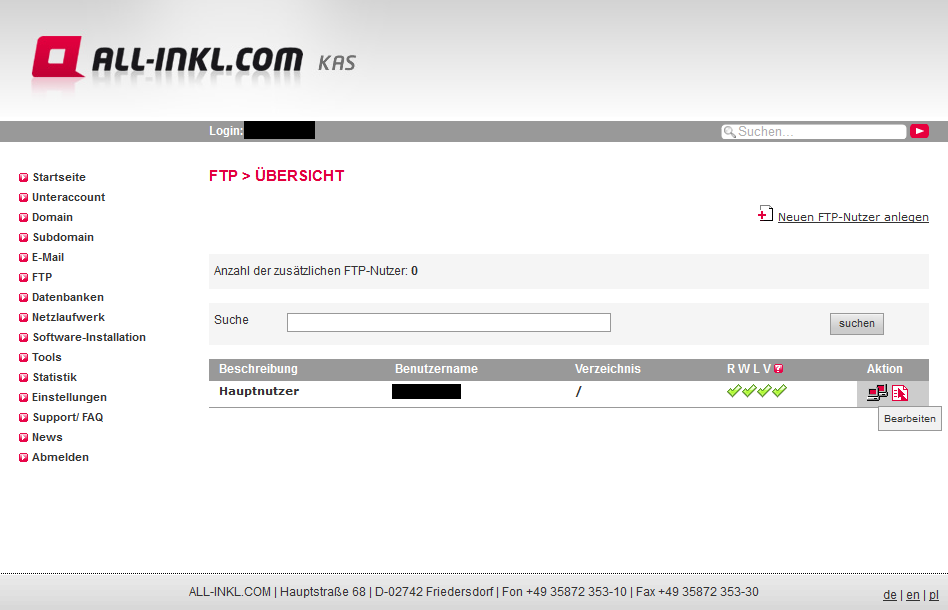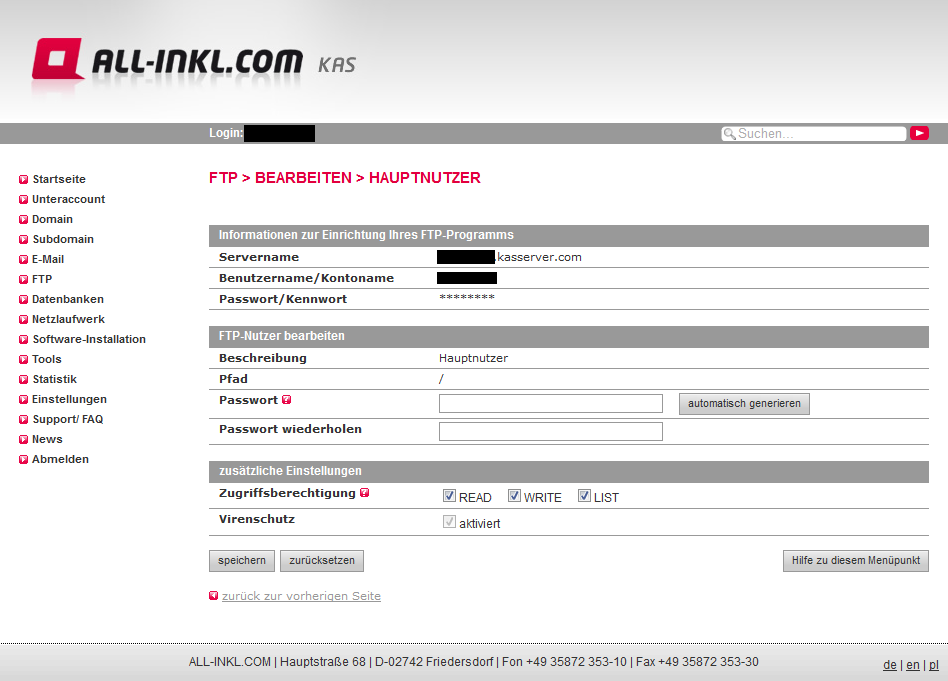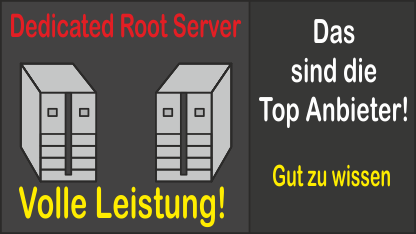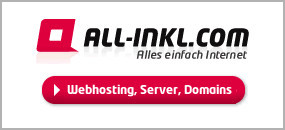Selbst wenn man es eilig hat, sollte man nie die Sicherheit außer Acht lassen. Wenn wir bei All-Inkl ein Paket buchen, ist es in diesem Fall wichtig, sämtliche Passwörter, die man per E-Mail zugeschickt bekommen hat, zu ändern. Wie das geht, erfährst du hier.
Inhaltsverzeichnis
MembersArea und KAS von All-Inkl
Nachdem man ein Webhosting-Paket bei All-Inkl bestellt und freigeschaltet hat, kann man prinzipiell mit der Administration und Erstellung der Webseite oder des Blogs beginnen. Bei All-Inkl gibt es hierfür zwei unterschiedliche Plattformen:
MembersArea
In der All-Inkl MembersArea kann man unter anderem:
- Domains bestellen
- Rechnungen einsehen und ausdrucken
- Zusatzoptionen bestellen
- Vertragsdaten ändern
Kundenadministrationssystem (KAS)
Im Kundenadministrationssystem (KAS) verwaltet man die Webseiten. Diese Plattform ist also unter anderem für folgende Dinge notwendig:
- Anlegen von Unteraccounts
- Anlegen von Domains und Subdomains
- Einrichten von E-Mail-Postfächern
- Anlegen von FTP-Nutzern
- Anlegen von Datenbanken
- Einsehen von Statistiken
 [/ADVERTISING]
[/ADVERTISING] Wichtige Schritte nach der Bestellung eines Webhosting Paketes: Ändern der Passwörter
Den meisten Leuten ist nicht bewusst, dass eine normale E-Mail im Prinzip mit einer Postkarte vergleichbar ist: Jeder, der sie auf dem Transportweg in der Hand hat, kann auch lesen, was in der Postkarte steht. Da wir die Zugangsdaten inklusive der Passwörter per E-Mail erhalten haben, sollten diese somit unbedingt möglichst zeitnah geändert werden, um Missbrauch zu verhindern.
1. Schritt: Ändern des Passwortes für MembersArea
Zuerst loggen wir uns mit unseren Zugangsdaten, welche wir per E-Mail erhalten haben, in der MembersArea ein.
Danach klicken wir auf Passwort → Passwort ändern und geben dort ein neues Passwort ein.
2. Schritt: Ändern des KAS-Passwortes
Jetzt loggen wir uns mit unseren KAS-Zugangsdaten im KAS ein.
Dort klicken wir auf Einstellungen → KAS-Passwort und tragen dort unser neues Passwort ein.
3. Schritt: Ändern des FTP-Passwortes
Nun klicken wir auf FTP → Bearbeiten, geben dort ein neues Passwort ein und klicken anschließend auf speichern.